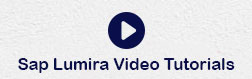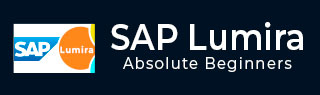
- SAP Lumira 教程
- SAP Lumira - 首页
- SAP Lumira - 概述
- SAP Lumira - 数据源
- SAP Lumira - 数据获取
- SAP Lumira - 编辑已获取的数据
- SAP Lumira - 查看连接
- SAP Lumira - 使用Excel文件
- SAP Lumira - 使用CSV文件
- SAP Lumira - 连接HANA视图
- SAP Lumira - 从HANA下载
- SAP Lumira - Universe作为数据源
- SAP Lumira - 使用SQL查询
- SAP Lumira - 工作模式
- SAP Lumira - 准备阶段
- SAP Lumira - 可视化阶段
- SAP Lumira - 组合阶段
- SAP Lumira - 分享阶段
- SAP Lumira - 新建文档
- SAP Lumira - 创建图表
- SAP Lumira - 图表类型
- SAP Lumira - 条件格式
- SAP Lumira - 在选项卡中准备数据
- SAP Lumira - 编辑数据
- SAP Lumira - 数字和日期
- SAP Lumira - 丰富数据
- SAP Lumira - 使用数据集
- SAP Lumira - 数据可视化
- SAP Lumira - 图例颜色
- SAP Lumira - 创建故事
- SAP Lumira - 幻灯片
- SAP Lumira - 自定义故事
- Lumira - 图表、故事和数据集
- SAP Lumira - 发布数据集
- SAP Lumira 有用资源
- SAP Lumira - 问答
- SAP Lumira - 快速指南
- SAP Lumira - 有用资源
- SAP Lumira - 讨论
SAP Lumira - 使用Universe作为数据源
您可以使用SAP Business Objects Universe作为Lumira中的数据源。使用Information Design Tool创建的扩展名为.unx的各种Universe以及在UDT中创建并发布到BI存储库的.unv文件都可以用作SAP Lumira中的数据源。
连接到Universe数据源
以下步骤演示如何连接到Universe数据源。
步骤1 - 转到文件→新建。选择Universe选项进行连接并下载数据集。
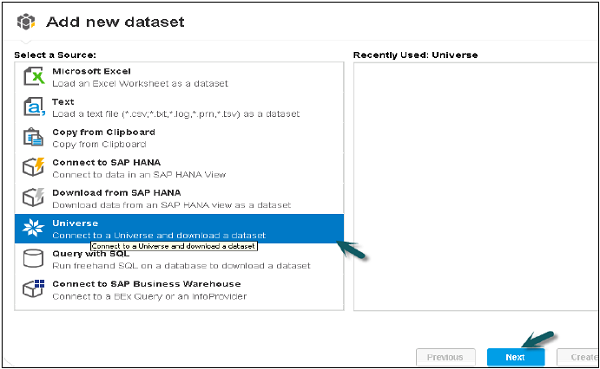
步骤2 - 输入Universe的凭据详细信息,即主机名、用户名、密码、身份验证类型。单击“连接”命令按钮。
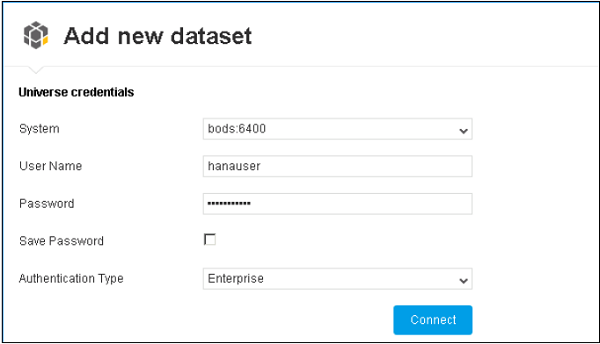
步骤3 - 它将显示您在Information Design Tool中创建的所有Universe。选择要作为Lumira中数据集使用的Universe,然后单击下一步。
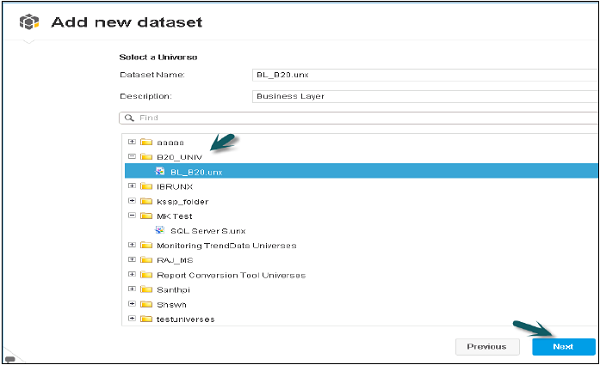
步骤4 - 将打开一个新窗口。在此窗口中,您可以添加结果对象和过滤器,这些对象和过滤器可以应用于如下所示的数据集。单击底部的下一步按钮。如果要删除任何对象,请单击对象前面的交叉图标。
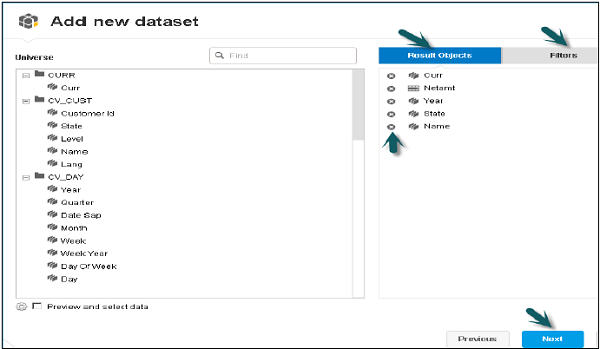
步骤5 - 获取的数据集将出现在SAP Lumira的准备选项卡下,其中定义了Universe级别的维度和度量。
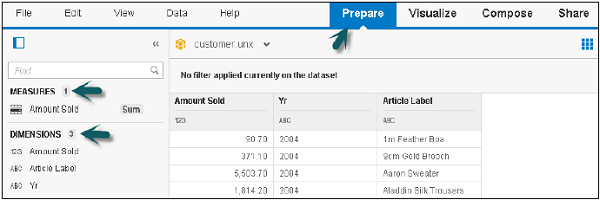
广告